एक Xbox मार्गदर्शिका
एक Xbox का उपयोग कर TV के लिए मैक से स्ट्रीम वीडियो करने के लिए कैसे
आजकल, एक Xbox खेल कंसोल हमारे लिए ही नहीं है, यह भी फिल्म प्रेमियों के लिए एक महान मीडिया प्लेयर है। विंडोज उपयोगकर्ताओं के लिए, वे आसानी से "खेलने करने के लिए" फ़ंक्शन का उपयोग कर Xbox के लिए पीसी से वीडियो स्ट्रीम कर सकते हैं। के रूप में वे बिल्कुल अच्छी तरह से एक दूसरे के साथ काम करने के लिए डिजाइन किए गए थे तथापि, यह एक आसान काम स्ट्रीम वीडियो करने के लिए मैक के लिए एक Xbox, से नहीं है। लेकिन इसका मतलब यह नहीं है कि तुम मैक से वीडियो प्रवाह नहीं कर सकता यहाँ मैं काम पाने के लिए कई विधियाँ मिलवा दूँगा। तुम भी अधिक समाधान खोजने के लिए इस पृष्ठ बाहर की जाँच कर सकते हैं।
विधि 1: का प्रयोग करें SofaPlay
SofaPlay जो आप मैक के लिए एक Xbox से स्ट्रीम वीडियो करने के लिए सक्षम बनाता है एक आसान उपयोग करने के लिए app है। यह कैसे काम करता है देखने के लिए नीचे दिए गए चरणों का पालन करें। कार्रवाई से पहले, कृपया सुनिश्चित करें कि आपके Mac और Xbox एक ही नेटवर्क में हैं बना।
चरण 1: इस app स्थापित करें
सबसे पहले आप डाउनलोड करें और मैक App स्टोर से SofaPlay स्थापित होना चाहिए।
चरण 2: App एक Xbox के लिए कनेक्ट
सुनिश्चित करें कि आप अपने एक Xbox कंसोल पर Xbox वीडियो app है। भी सुनिश्चित करें कि स्ट्रीमिंग अपने Xbox पर सेटिंग्स में सक्षम किया गया है कि। सेटिंग्स पर जाएँ > वरीयताएँ > "स्ट्रीमिंग के लिए खेलने की अनुमति दें" और यह जाँच करें।
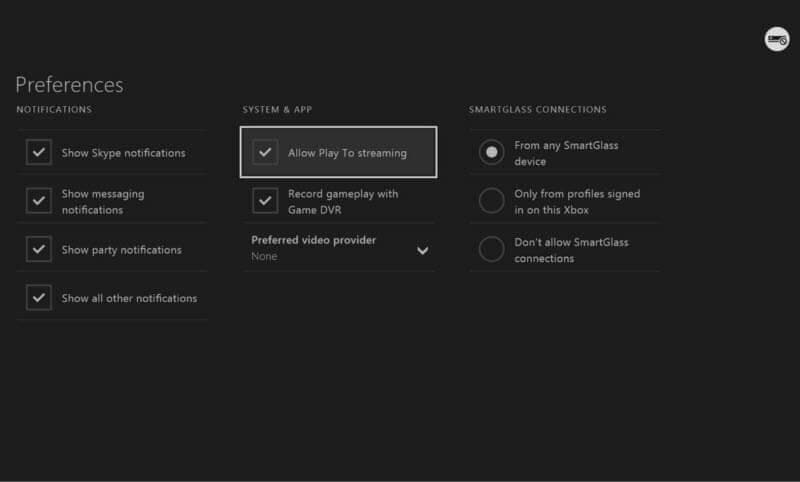
तो अपने मैक और का चयन करें Xbox SystemOS विकल्प की सूची से खुला SofaPlay.
चरण 3: स्ट्रीमिंग शुरू
SofaPlay में एक वीडियो फ़ाइल खींचें और थोड़ी देर के बाद यह एक अपने Xbox एक पर बजाना शुरू कर देना चाहिए।
विधि 2: Plex मीडिया सर्वर का उपयोग करें
Plex लंबे समय जाने के लिए समाधान के उपयोगकर्ताओं को, जो अन्य उपकरणों के लिए वीडियो स्ट्रीम करने के लिए चाहते हैं के लिए किया गया है। अब यह पहले से ही एक Xbox समर्थन। तो तुम यह स्ट्रीम वीडियो करने के लिए मैक के लिए एक Xbox से का उपयोग कर सकते हैं।
चरण 1: सेट अप Plex
Plex इसकी आधिकारिक वेबसाइट से डाउनलोड करें। तब यह आपके अनुप्रयोग फ़ोल्डर में प्रतिलिपि बनाएँ।
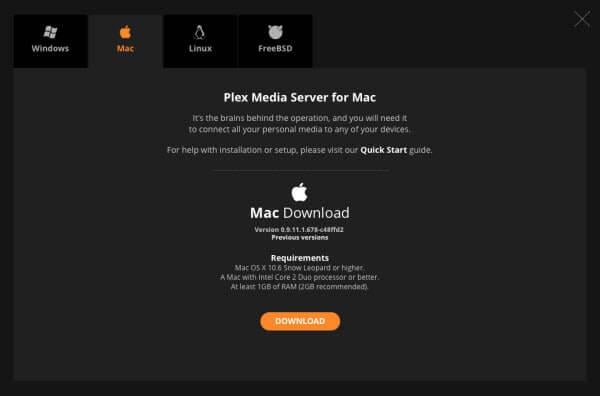
अपने मैक पर Plex लॉन्च तो फिर तुम एक Plex खाते के साथ प्रवेश करने के लिए कहा जाएगा। तुम चुनने "खाता नहीं चाहते द्वारा?" इस चरण को छोड़ सकते हैं।
तब आप पढ़ सकते हैं और अंत प्रयोक्ता समझौते को स्वीकार करने के लिए की आवश्यकता होगी। उसके बाद, सेटिंग अप Plex शुरू हो जाएगा। तो यह तुम फिर से साइन अप, बस इस संदेश को अनदेखा करने के लिए पूछना होगा।
सेटअप विज़ार्ड का पालन करें, बस डिफ़ॉल्ट विकल्प छोड़ करने के लिए "अगला" मारो। तो फिर तुम करने के लिए "अनुभाग में जोड़ें" पृष्ठ जाऊँगा। "सिनेमा" चुनते हैं और जहाँ आपकी फिल्में संग्रहित कर रहे हैं, तो "सहेजें" क्लिक करें उस फ़ोल्डर का चयन करें।
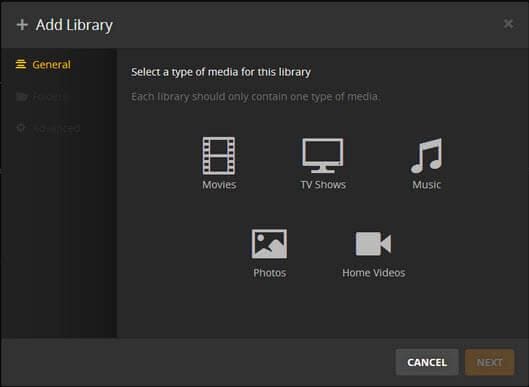
Plex तब पूछना होगा कि क्या आप या नहीं चैनल जोड़ना चाहते हैं। अगर तुम यह पसंद नहीं, इस छोड़ और "सेटअप समाप्त करने के लिए किया" क्लिक करें।
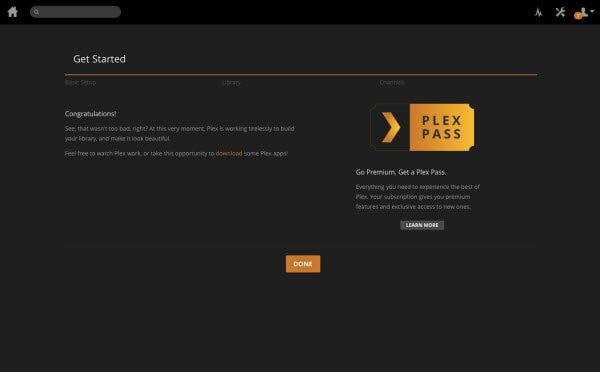
चरण 2: स्ट्रीमिंग शुरू
Xbox एक (अक्तूबर 2014) के लिए चली अद्यतन के साथ, आप अब अपने Plex मीडिया सर्वर के साथ पूरी तरह से काम और तुम इसके साथ सेट है सभी वीडियो स्ट्रीम करने के लिए एक नया मीडिया Player बुलाया app उपयोग कर सकते हैं। यह करने के लिए:
क्षुधा और खेल अपने प्रारंभ स्क्रीन से खोलें। तब Apps मेनू से, मीडिया Player खोलें।
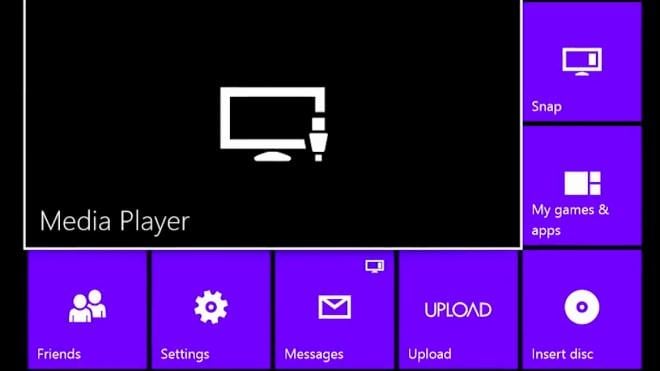
कुछ सेकंड के बाद, अपने Plex मीडिया सर्वर दिखाई देगा। तब आपके सर्वर पर का चयन करें और वीडियो तुम खेलना चाहते हैं ढूँढें। आप अब अपने वीडियो मैक से अपने Xbox एक करने के लिए स्ट्रीमिंग चाहिए।
